文章详情页
win11修改默认浏览器教程
如果我们电脑安装了多个浏览器,会导致打开网页时使用错误的浏览器,这时候就需要我们手动修改默认浏览器了,只要进入应用程序设置即可修改。
win11怎么修改默认浏览器:第一步,点击底部windows徽标,打开“开始菜单”
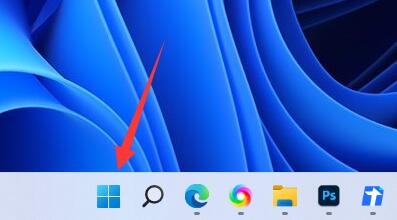
第二步,点开菜单中的“设置”
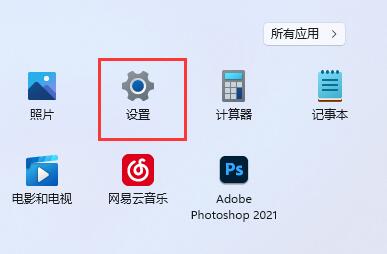
第三步,进入左边栏中的“应用”
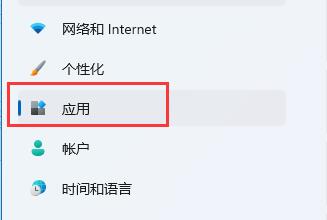
第四步,在右边找到并点击“默认应用”选项。
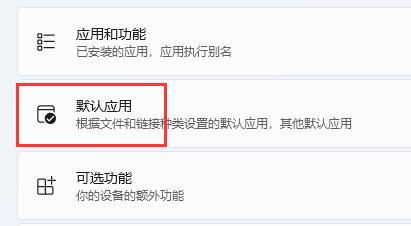
第五步,在应用程序列表下找到你想要的默认浏览器。

第六步,在下方选中想要的文件或网站类型。
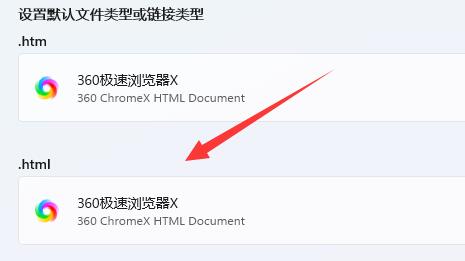
第七步,在其中选择你要的默认浏览器,点击“确定”即可。
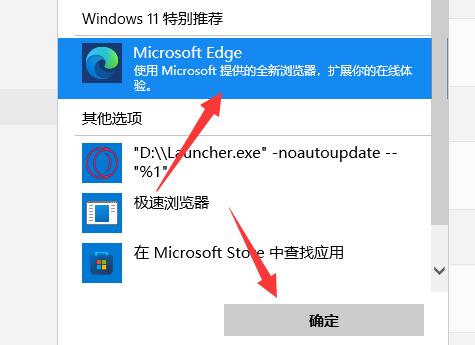
如果你要设置所有链接都通过该浏览器打开,只要一个个进行修改即可。
以上就是win11修改默认浏览器教程的全部内容,望能这篇win11修改默认浏览器教程可以帮助您解决问题,能够解决大家的实际问题是好吧啦网一直努力的方向和目标。
上一条:win11修改系统时间教程下一条:win11修改用户名教程
相关文章:
1. 深度技术win7系统账号密码不能修改2. Win10命令提示符被禁止使用怎么办?3. Affinity Photo WINDOWS版怎么用4. win10系统怎么关闭Windows Defender5. Win11 22000.176搜索打不开怎么解决?Win11 22000.176搜索打不开解决方法6. 统信uos系统怎么管理打印界面和打印队列?7. 联想电脑怎么装win7系统?U盘装lenovo win7 32位详细图文教程8. Windows11下载卡着不动怎么办?Windows11下载卡着不动解决方法9. Win7电脑亮度怎么调?Win7调节屏幕亮度方法10. Win10 realtek老是弹出来怎么办?Win10 realtek自动弹出解决方法
排行榜

 网公网安备
网公网安备